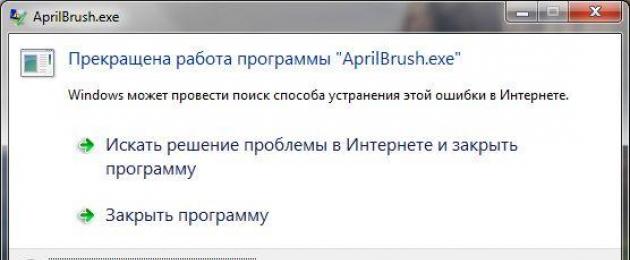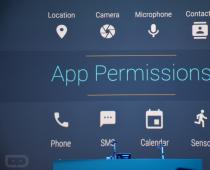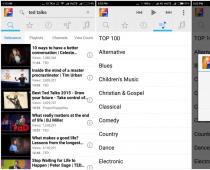Если у вас на экране монитора высветилась ошибка appcrash, то проблему срочно нужно исправлять. Для начала скажу, что это ошибка в работе приложения. Решать подобную проблему нужно в зависимости от того, что ее вызвало. Поэтому рассмотрим самые распространенные причины и пути исправления ошибки, опираясь на них.
Ошибка appcrash в играх
Часто appcrash появляется в результате проблем с “железом” вашего компьютера. Иногда сообщение об ошибке появляется, если вы запускаете определенную игру. Причиной этого могут служить устаревшие драйвера. Кроме того, сама система может не отвечать требованиям игры. Перед ее запуском проверьте, что требуется для нее, и насколько ваш компьютер подходит под предъявляемые требования.
Также ошибка appcrash появляется из-за проблем с программным обеспечением.
Логично предположить, что современные игры, в своем большинстве, требуют установки определенных драйверов и приложений. Помимо этого часто необходимы обновленные утилиты. Если не удается их установить, возможно, понадобится удалить приложения и поставить актуальную версию. Рекомендуется проверить путь, который ведет к папке с игрой. Он не должен содержать буквы из кириллицы, так как код некоторых игрушек не воспринимает их.
Исправление appcrash на windows 7
Перед тем, как сказать о том, как исправить ошибку appcrash на windows 7, хочу отметить, что причина может скрываться непосредственно в операционной системе. Нередко проблемы возникают из-за заражения компьютера вредоносными программами. Чтобы избавиться от них, сделайте полную проверку антивирусом.
Если это не помогло, то обращаемся к функции DEP. Ее назначение состоит в защите системы от вредоносных программ. Однако, иногда происходит сбой, после чего она может увидеть угрозу даже в безобидной утилите. Для того чтобы ее отключить понадобится зайти в Панель управления – Система. Далее переходим в раздел Дополнительно, где нам нужна ссылка Быстродействие. Нажимаем Параметры, где нам необходимо Предотвращение выполнения данных. В открывшейся вкладке выбираем опцию отключения функции DEP.
Если перечисленные способы не помогают, то попробуйте переустановить систему. Подобная мера хоть и радикальная, но часто дает нужный эффект. В случае, когда даже это не привело к необходимому результату, вам, скорее всего, понадобится отправиться в ремонтную мастерскую.
Видео
В процессе эксплуатации Windows, пользователи могут сталкиваться с разного рода ошибками. Одна из наиболее распространенных ошибок является «APPCRASH», которая появляется при запуске игры или программы, а также может возникать и в процессе эксплуатации запущенного приложения. Ниже мы рассмотрим основные способы, которые могут помочь устранить ошибку.
Из-за чего возникает ошибка «APPCRASH»?
Ошибка «APPCRASH» говорит о том, что ваше приложение «рухнуло», в связи с чем не будет продолжать свою дальнейшую работу.
Как правило, на появление данной ошибки могут повлиять различные факторы: это и устаревшие драйвера, и не соответствие системным требованиям в запускаемой игре, и неправильно установленное приложение и многое другое.
Как устранить ошибку «APPCRASH»?
Способ 1. В окне с ошибкой обратите внимание на графу «Имя модуля с ошибкой» . В ней, как правило, содержится наименование приложения или файла, которое и повлияло на возникновение ошибки.

Например, на возникновение ошибки повлияло отсутствие DLL-файла. В этом случае, воспользовавшись поисковиком, найдите подробную информацию о проблемном модуле, а также в состав какого пакета он входит. Установив необходимый пакет, ошибка может быть устранена.
Способ 2. Часто пользователи Windows пытаются запустить на своем компьютере мощные компьютерные игры, системные требования которых зачастую превосходят те, что имеет ваш компьютер.
В данной ситуации у вас два пути для решения проблемы: произвести апгрейд старого компьютера или удалить игру, которая не соответствует системным требованиям.
Способ 3. Нередко ошибка «APPCRASH» может возникать из-за наличия в системе вирусного ПО. Для проверки системы вы сможете воспользоваться как встроенными инструментами для сканирования в вашем антивирусе, так и отдельными утилитами, например, Dr.Web CureIt .
Способ 4. Не устанавливая обновления для ОС Windows, вы добровольно провоцируете возникновение различных конфликтов в системе. Если вы давно не устанавливали обновления для вашей ОС, обязательно перейдите в меню «Центр обновления Windows» и обязательно проверьте наличие обновлений.
Способ 5. DEP – это специальное средство для обеспечения безопасности, которое предотвращает запуск на компьютере вредоносного кода, тем самым обеспечивая защиту системе.
Чтобы проверить, не является ли DEP причиной ошибки «APPCRASH», ее можно отключить.
Для выполнения этой задачи откройте «Панель управления» и перейдите в меню «Система» .

В левой области окна перейдите к пункту «Дополнительные параметры системы» .

В разделе «Быстродействие» щелкните по кнопке «Параметры» .

Кликните по вкладке «Предотвращение выполнения данных» и отметьте пункт «Включить DEP для всех программ и служб, кроме выбранных ниже» . Щелкните по кнопке «Добавить» и укажите исполняемый файл проблемного приложения.

Обратите внимание на то, что добавив необходимый файл в исключения, остается вероятность, что «APPCRASH» будет проявляться и для другого файла. Если данная процедура не принесла результата, DEP можно временно отключить вовсе.
Для этого произведите запуск терминала Администратора (найдите «CMD» через поиск в «Пуске», щелкните по результату правой кнопкой мыши и перейдите к требуемому пункту).

Запустив терминал, проведите в нем следующую команду для отключения DEP:
bcdedit.exe /set {current} nx AlwaysOff
После проведения команды выполните перезапуск системы и проверьте работоспособность приложения. Если ошибка продолжает появляться, возобновите работу DEP следующей командой:
bcdedit.exe /set {current} nx OptIn
Для завершения активации DEP выполните перезагрузку системы.
Способ 6. Переустановите игру (программу). Программа могла быть установлена на компьютер неправильно, вследствие чего на экране возникает ошибка. Удалите приложение через «Панель управления», а затем выполните повторную установку.
Способ 7. Для корректной работы большинства компьютерных игр требуется актуальная версия DirectX. Вполне возможно, что на вашем компьютере установлена устаревшая версия DirectX или отсутствуют некоторые компоненты, входящие в состав пакета, которые отвечают за запуск и корректное отображение игры. Перейдите на страницу загрузки DirectX и скачайте на компьютер веб-установщик. Запустите скаченный файл и произведите установку DirectX.
Способ 8. Ошибка может возникать из-за неподдерживаемого разрешения экрана. В этом случае щелкните по ярлыку правой кнопкой мыши и откройте пункт «Свойства» .

Перейдите ко вкладке «Совместимость» и отметьте галочкой пункт «Использовать разрешение экрана…» . Нажмите кнопку «Применить» , чтобы сохранить изменения и выполните запуск игры.

Способ 9. Обновите драйвера. Вполне возможно, что на вашем компьютере некорректно работают драйвера. Произведите обновление драйверов (для упрощения этой задачи можно воспользоваться специальной программой
Во время работы windows 7 случаются разные ошибки, которые затормаживают процессы операционной системы, пример такой ошибки appcrash.
Сигнатура проблемы
Сигнатура проблемы, наименование действия: appcrash и также немало строк, идентифицирующих образовавшуюся ошибку, возникают в одном окне, что тормозит работу, заданную владельцем компьютера. Уже само название говорит о возможности неполадки программы или о ее ликвидации и именно так обстоят дела в реальности.
Данный разряд ошибок появляется при взаимодействии Windows с установленными приложениями, ссылаясь на неподходящие требования операционной системы по отношению к какой-нибудь программе.
Существуют следующие способы решения проблемы appcrash в Windows 7:
- Отсканировать все дисковое пространство компьютера с помощью антивирусной программы. Часто случается, что вирус генерирует appcrash. Для надежного выявления опасного скрипта, необходимо выполнить проверку с помощью нескольких антивирусников.
- Требуется проверить функцию DEP, находящуюся в папках ОС. Данная функция защищает систему от атак, однако бывает, что блокирует нужные пользователю приложения. DEP даже обычные программы может посчитать опасными. Большинство людей не подозревают о наличии в системе такой функции. Для приостановления DEP, требуется войти в панель управления и в ней кликнуть «Система». В Системе последовательно открыть следующие вкладки: «Дополнительно», «Быстродействие» и «Параметры». Там имеется значок «Предотвращение выполнения данных». Откроется меню, где будут возможны 2 действия для DEP: а) выключить; б) добавить в исключения.
Рекомендуется выбрать вариант А, тем самым выключив DEP. Так не возникнут сложности в последующей работе компьютера, так как если выбрать вариант Б и упустить из виду один из файлов, то он может явиться причиной блокировки другого приложения и вам будет необходимо непрерывно в исключения вставлять исполняемые файлы.
Каждый пользователь ПК хоть раз в жизни сталкивался с неприятной ситуацией: при запуске игры или программы, вместо желаемого результата, на дисплее компьютера появлялось окно, в котором было указано на то, что возникла ошибка Appcrash.
Рисунок 1. Внешний вид ошибки Appcrash на домашнем ПК
Что такое ошибка Appcrash?
Пользователи, при появлении проблемы, используют запрос: «Appcrash ошибка как исправить Windows 7?». Но, прежде чем устранять проблему, нужно иметь представление о том, что она из себя представляет (Рисунок 2).
Говоря простым языком, это конфликт программного модуля и системы. Так, в сообщении о сбое, выводится информация о расширениях файлов программного продукта, с которыми конфликтует операционная система (в том числе esent.dll, ntdll.dll).
Примечание : Подобного рода неисправность распространена на таких ОС, как Windows 7 и Vista.

Рисунок 2. Визуальная демонстрация ошибки Appcrash
Причины появления
Что касается причин возникновения сбоя, то, как правило, это следствие:
- попыток запуска высокопроизводительных игр и программ на компьютере со слабыми характеристиками (Рисунок 3);
- блокировки приложений защитными механизмами системы;
- использования устаревшей версии обновлений ОС;
- наличия вирусов;
- повреждения важных системных файлов;
- несовместимости программных продуктов.
Для более эффективного «лечения болезни», важно правильно провести диагностику причин сбоя, иначе, неквалифицированные действия могут не исправить от неприятности, и усугубить состояние персонального компьютера.

Рисунок 3. Внешний вид ошибки Appcrash во время игры
Ошибка Аppcrash — как исправить на Windows 7 64
Для избавления от неприятности, надо просканировать персональный компьютер на наличие вирусов. Это, лучше всего делать, с помощью антивирусной программы. Скачать антивирус возможно у нас на сайте.
Наиболее оптимальным вариантом является проверка дискового пространства с помощью нескольких защитных программ.
Примачание : Антивирусы придется поочередно удалять и устанавливать, так как такого рода ПО плохо совмещается друг с другом.
Если вредоносных файлов и скриптов не было обнаружено, тогда необходимо осуществить проверку функции DEP. Она находится в папках, где расположены системные файлы. Предназначение DEP - блокировка приложений, которые потенциально несут угрозу безопасности ПК. Для отключения, или добавления исполняемого файла в список исключений, необходимо проделать следующий путь: «Панель управления», «Система», «Дополнительно», «Быстродействие», «Параметры», «Предотвращение выполнения данных» (Рисунок 4).

Рисунок 4. Предотвращение выполнения данных DEP для защиты компьютера
После, откроется меню, в котором пользователь имеет возможность или отключить защитный скрипт, или же добавить в его список исключений нужные файлы и программы.
Если от ошибки избавиться не удалось, значит, причина кроется в самой операционной системе или исполняемых файлах. Для начала, следует обновить ОС. В особенности это важно для тех пользователей ПК, которые отключили автообновление.
Если сбой возникает из-за приложения, которое использует ресурсы видеокарты, то необходимо установить DirectX 9, 10 или 11 версий. В стандартном наборе программ операционной системы, этих утилит нет. Также, некорректно могут работать или приводить к ошибке приложения под Basic.
В этом случае, потребуется установить базовый набор языка. Если ничего не помогает, значит, нужно установить специальные утилиты, которые позволят устранить сбой. К наиболее эффективному инструменту для борьбы с Appcrash, можно отнести приложение FIX.
Следует внимательно проследить за тем, как выглядит путь к папке, куда установлена программа. Некоторые приложения могут нестабильно функционировать из-за наличия в «адресе» русских букв.
Например, если программа установлена по пути: «D/Programms/Dreamweawer1», то проблем не возникнет, однако, если путь будет выглядеть так: «D/Программы/Dream)weawer1», тогда и может появиться сбой в запуске программных продуктов.
Важно проверить состояние системного реестра. Это делается помощью таких программ, как и Reg Organizer (Рисунок 5). Последняя дает возможность провести проверку состояния реестра, устранить ошибки в нем, а также выполнить дефрагментацию.

Рисунок 5. Проверка системного реестра на наличие ошибок в программе CCleaner
Сбой возникает и из-за попыток запустить ресурсоемкое приложение на слабом ПК. Выходом станет или модернизация компьютера, или отказ от использования такого программного обеспечения.
Если вышеперечисленные методы так и не позволяют устранить проблему, то, придется переустановить операционную систему. Предварительно понадобится скопировать важные файлы на внешний носитель, а при инсталляции ОС, потребуется провести полное форматирование разделов жесткого диска.
С помощью вышеперечисленных методов, можно найти ответ на вопрос: «Appcrash ошибка как исправить Windows 7 64?».
Примачание : Методы борьбы с неисправностью, описанные выше, также подходят и для использования на 32-х (86Х) битной Windows 7.

Рисунок 6. Установление версии ОС и разрядности системы
Ошибка Аppcrash — как исправить на Windows 7 32
Для того чтобы решить проблему, многие пользователи вводят в поисковой строке браузера следующий запрос: «appcrash ошибка как исправить Windows 7 32». При проведении диагностики, и выявления причин сбоя работы приложений, важно обращать внимание на разрядность системы.
Так, ПО, предназначенное для 64-битной версии ОС, не будет стабильно функционировать на 32-разрядной ОС. Кроме того, если проблема возникает с играми, потребуется скачать и установить утилиту Games Booster, которая проведет диагностику, и выявит недостающие файлы, необходимые для стабильного запуска игр.
В подведение итогов, стоит сказать, что решение такой проблемы, как ошибка Аppcrash, во многом зависит от причин ее появления. Вышеописанные методы, эффективны на 32 и 64-битной Виндовс 7. Различия могут заключаться лишь в разрядности устанавливаемых программ. Также, особое внимание следует уделить диагностике появления проблемы, ведь от качества диагностических работ, зависят и способы устранения неисправности.
Проблему решают с помощью ряда простых действий. Если методы не помогают устранить сбой, тогда переустанавливают ОС.
Одной из особенно часто встречающихся проблем, с которыми сталкиваются пользователи Windows является ошибка APPCRACH. Проявляется она так: вы запускаете необходимую для вас программу через исполняемый файла, но должного результата вы не достигаете, однако у вас отображается окно с ошибкой, пример которой представлен выше. В ней содержится основная информация об ошибке, а также предлагается найти решение в интернете или же выключить программу. Во вкладке ниже можно увидеть детали ошибки: имя события проблемы – APPCRASH и код исключения, или же ошибки. Кроме этого отображен модуль, с которым конфликтует программа, нередко ими представляются esent.dll, ntdll.dll и другие. Пользователи зачастую сталкиваются с этой проблемой при запуске игр. Известны случаи с Assassin’s Creed, Dead Rising, Sims, Resident Evil 4, Fifa. Но кроме игр проблеме подвержены и программы. Среди них могут быть Skype, браузеры, а в редких случаях даже системный проводник Explorer.exe.
Так каковы же факторы происхождения ошибки APPCRASH и как от них избавиться?
Appcrash ошибка как исправить на Windows 7 (64/84)
Причина №1
Не новостью является то, что большой процент платных приложений, устанавливаемых на территории Российской Федерации, берет начало с репаков со вшитыми «таблетками». Для того чтобы игра или программа запустилась правильно без возникновения проблем с проверкой лицензии, разработчики пишут специализированный модуль. В процессе создания под рукой программиста есть модифицированные версии библиотек, такие как: .NET Framework и DirectX.
Следовательно, если ошибка APPCRASH проявляется на Windows 7, когда вы включаете игру, стоит прежде всего обратить внимание на DirectX. Чтобы исправить ошибку вам стоит обновить и установить последнюю версию пакетов. В данном случае не будет лишним принять во внимание требования приложения к версии DirectX. В случае же с DirectX 9, ошибки выходят в диапазоне с d3dx9_24.dll по d3dx9_43.dll. Как исправить их уже описывалось ранее.
Если взять во внимание NET. Framework, то смело обновляйтесь до самой последней версии данного компонента. Однако же если вы являетесь пользователем Windows XP – ваш предел 4.0. Но иногда игра использует версию 3.5 и при использовании на Windows 8 или 8.1 его нужно задействовать через установку и удаление компонентов Windows, в которую можно попасть через панель управления.
Многие ошибки непосредственно связаны с Microsoft Visual C++ Redist, поэтому данный пакет рекомендуется к установке. Иногда, чтобы исправить ошибку не будет лишним загрузить расширение библиотек Runtime Pack. В него входят десятки полезных файлов библиотек (.dll) и все обновления Redistributable Package.
Причина №2
Следующей не реже встречающейся причиной APPCRASH на Windows 7 являются кириллические (русские) символы. Они могут содержаться в названии папки с приложением или же на пути к нему. К несчастью, большая часть программных разработчиков не учитывают русский язык, так что пользователям придется подстраиваться под эту ситуацию и менять в названиях.
Причина №3
Если данная проблема проявляется при работе системных приложений, таких как Explorer.exe или же модуль конфликтует с библиотеками kernelbase.dll или ntdll.dll, то возможной причиной является повреждение системных файлов Windows. Для ее решения необходимо проверить их на целостность. Делается это через командную строку. При ее включении выберите параметр «Запуск от имени администратора».
Исправление ошибки APPCRASH для Windows 7
Впишите в консоль команду sfc /scannow
Нажмите клавишу ввода.
Дождитесь результата и перезагрузить компьютер.
Кроме этого, APPCRASH может быть связан с обновлениями Windows. В этом случае, решение несложное. Если же вы в недавнем времени устанавливали какие-либо обновления через встроенную утилиту для обновления Windows 7, то одно из них могло быть «кривым». Обычно их исправляют разработчики в ближайшее время. С другой стороны, проблема может быть, как раз-таки в устаревших файлах. В этом случае попробуйте установить все последние обновления и проверить результат в нужном приложении.
В некоторых случаях исправить ошибку помогает откат системы к точке восстановления. Делается это через встроенную в Windows 7 утилиту.
Вам достаточно выбрать нужную точку и запустить восстановление. Компьютер перезагрузится. Далее проверьте, работает ли нужное вам приложение.
Причина №4
Еще одним фактором, при котором появляется ошибка APPCRASH могут быть проблемы с совместимости приложения и вашей ОС.
Решение в этом случае такое: ПКМ на ярлык программы, вам нужна вкладка «Совместимость». Вы можете изменять ее по отношению к предыдущим версиям ОС. Так же не лишним будет поставить галку в строке «Выполнять эту программу от имени администратора».
Причина №5
Иногда бывает, что программа или библиотека блокируется защитой ОС или же антивируса. Это наиболее редко встречающийся вариант, однако на него стоит обратить внимание. Чаще всего антивирус принимает во внимание модифицированную библиотеку и распознает как измененную, тем самым определяя как вирус. Однако это не всегда значит, что файл является вредоносным. Он попал под работу алгоритмов антивируса и следуя конкретным свойствам был заблокирован. Разрешение этой причины состоит отключении антивируса и Windows Firewall на время работы программы.
Кроме этого, попытайтесь включить программу в список как исключений брандмауэра.
P.S В данной публикации описаны самые известные факторы появления и решения ошибки APPCRASH. Следование данным в статье указаниям должно иметь результат в подавляющем числе появляющихся обстоятельств. Но нельзя выпускать из виду и другие факторы, так что, если у вас имеется своя версия – напишите о ней в комментариях с целью расширения уже данного материала.